Power Pivot adalah teknologi pemodelan data yang memungkinkan Anda membuat model data, menetapkan hubungan, dan membuat penghitungan. Dengan Power Pivot, Anda bisa bekerja dengan set data yang besar, membangun hubungan ekstensif, dan membuat penghitungan yang kompleks (atau sederhana), semua dalam lingkungan berkinerja tinggi, dan semua di dalam pengalaman Excel yang sudah akrab.
Power Pivot adalah salah satu dari tiga alat analisis data yang tersedia di Excel:
-
Power Pivot
Sumber Daya Power Pivot
Link dan informasi berikut ini bisa membantu Anda memulai Power Pivot, termasuk cara mengaktifkan Power Query di Excel, cara mulai menggunakan Power Pivot, serta tutorial dan koneksi komunitas.
Bagaimana cara mendapatkan Power Pivot?
Power Pivot tersedia sebagai add-in untuk Excel, yang bisa Anda aktifkan dengan mengikuti beberapa langkah sederhana. Teknologi pemodelan yang mendasari yang ditemukan di Power Pivot juga ditemukan pada Power BI Designer, yang merupakan bagian dari layanan Power BI yang ditawarkan oleh Microsoft.
Mulai Menggunakan Power Pivot
Jika add-on Power Pivot diaktifkan, tab PowerPivot di pita akan tersedia, seperti yang diperlihatkan dalam gambar berikut.
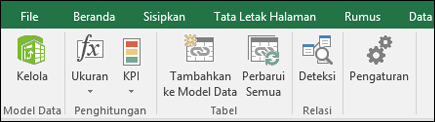
Dari tab pita Power Pivot, pilih Kelola dari bagian Model Data.
Saat Anda memilih Kelola, jendela Power Pivot muncul, di mana di sini Anda bisa menampilkan dan mengelola model data, menambahkan penghitungan, menetapkan hubungan, dan melihat elemen model data Power Pivot Anda. Model data adalah sebuah kumpulan tabel atau data lainnya, sering kali dengan hubungan yang ditetapkan di antara tabel. Gambar berikut memperlihatkan jendela Power Pivot dengan tabel yang ditampilkan.
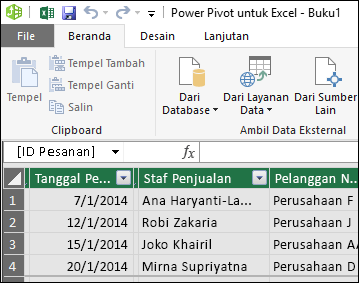
Jendela Power Pivot juga bisa menetapkan, dan dengan jelas mewakili, hubungan antar data yang dalam model. Dengan memilih ikon tampilan Diagram dari sisi kanan bawah jendela Power Pivot, Anda bisa melihat hubungan yang sudah ada di model data Power Pivot. Gambar berikut memperlihatkan jendela Power Pivot dalam tampilan Diagram.
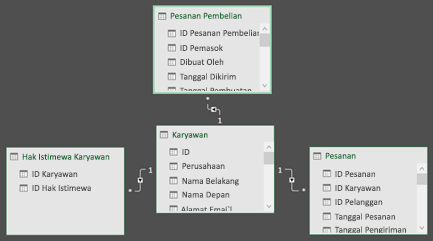
Untuk tutorial singkat tentang cara menggunakan Power Pivot, tinjaulah sumber daya berikut ini:
Selain tutorial, link berikut menyediakan sekumpulan besar link, sumber daya, dan informasi tambahan tentang Power Pivot:
Di bagian berikut ini, Anda akan menemukan sumber daya tambahan dan tutorial yang menjelaskan secara detail tentang cara menggunakan Power Pivot, dan bagaimana Power Pivot dapat dikombinasikan dengan Power Query dan Power View untuk melakukan tugas layanan mandiri bisnis cerdas secara efektif dan intuitif di Excel.
Tutorial Power Pivot
Melihat Power Pivot sedang bekerja bisa membantu Anda mempelajari cara menggunakannya, dan menyediakan kasus penggunaan yang berguna, yang memperlihatkan kekuatan Power Pivot. Tutorial berikut ini bisa membantu Anda memulai:
-
Membuat Model Data di Excel (dimulai dengan model data dasar, diperhalus dengan Power Pivot)
-
Mengimpor Data ke Excel data, dan Membuat Model Data (bagian pertama dari seri tutorial enam bagian dari awal hingga akhir)
Informasi tambahan tentang Power Pivot
Power Pivot sederhana untuk digunakan dan cepat menjalankan. Ini juga bisa membuat perhitungan, indikator, dan rumus yang efektif dan kompleks. Perhatikan link berikut untuk melihat banyak hal yang bisa Anda lakukan dengan Power Pivot.
-
Membuat Model Data dengan memori yang efisien menggunakan Excel 2013 dan add-in Power Pivot
-
PowerPivot: Analisis data yang efektif dan pemodelan data di Excel (perbandingan model data)
-
Workbook Size Optimizer (unduh)
Untuk sekumpulan besar link dan informasi yang membantu, simak (lagi) di link berikut:
Forum dan Link Terkait
Ada berbagai tipe orang yang menggunakan Power Query, dan mereka senang berbagi apa sudah mereka pelajari. Simak sumber daya berikut ini untuk melibatkan diri dengan orang lain dalam komunitas Power Query.










